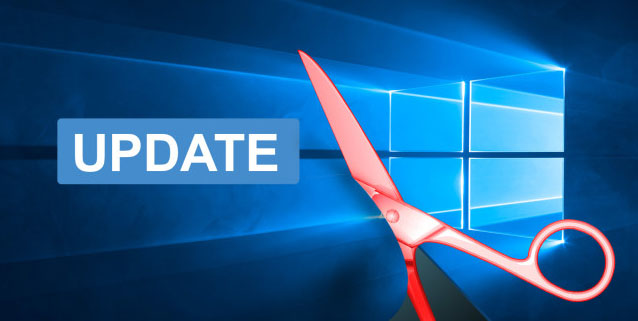Chia sẻ kiến thức về máy tính
Hướng dẫn 5 cách tắt update Win 10 nhanh nhất 2021
Hướng dẫn tắt update win 10
Windows là một hệ điều hành thường có các bản cập nhật. Bên cạnh các lợi ích mà update Win mang lại như: sửa lỗi của phiên bản trước, tăng tính bảo mật của máy tính… thì không phải lúc nào nó cũng tốt. Trong nhiều trường hợp có những bản update gây ra nhiều lỗ hổng hơn hoặc không tương thích tốt với phần mềm, gây ra tình trạng máy chạy chậm đơ…. Vì vậy hôm nay nên mình sẽ hướng dẫn các bạn 5 cách tắt update Win 10 miễn phí.
Xem Thêm: Các dấu hiệu máy tính bị nhiễm virut và cách khắc phục
1. Vô hiệu hóa update Windows bằng Services.msc
Nếu bạn không có kiên nhẫn nhẫn để chờ đợi máy tính cập nhật trước khi tắt thì bạn hãy sử dụng cách vô hiệu hóa bằng Services.msc để dễ dàng và nhanh chóng hơn nhiều. Chú ý là khi dùng cách này yêu cầu tự động cập nhật sẽ không xuất hiện ngay cả khi bạn khởi động lại máy, bạn cần thực hiện ngược lại nếu muốn update Win.
Cách nào được thực hiện bằng các thao tác sau:
Bước 1: Nhấn Windows + R để mở hộp thoại Run => nhập services.msc => Chọn Ok
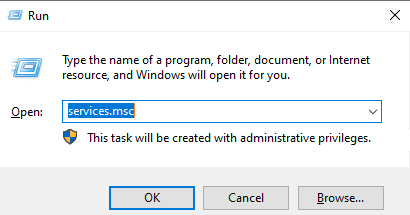
Bước 2: Khi cửa sổ Services hiện lên, bạn tìm kiếm từ khóa Windows Update. Sau đó nhấn chuột phải vào Windows Update và chọn Properties
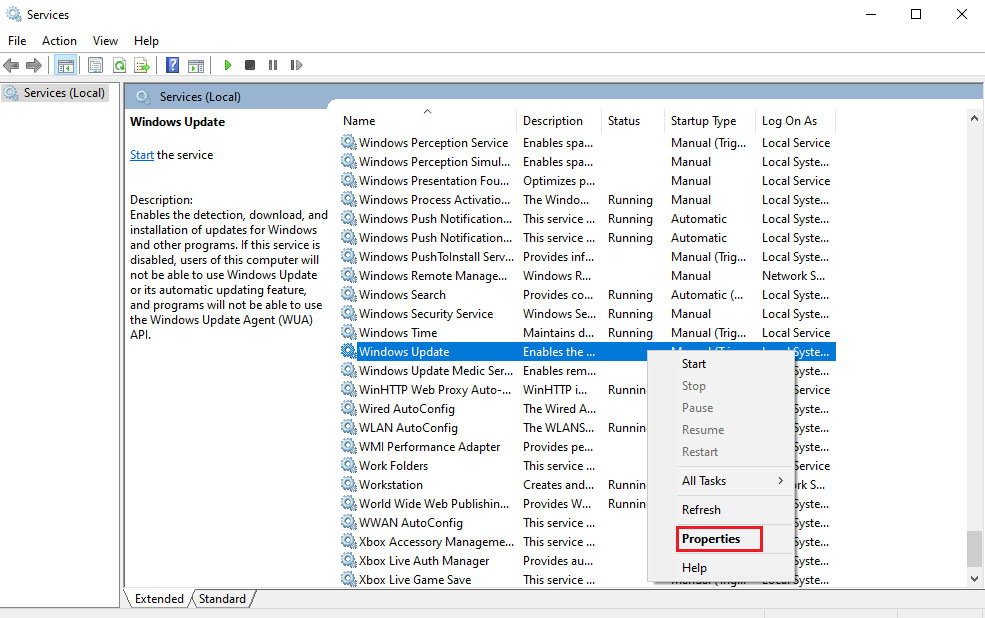
Bước 3: Ở mục Startup type của bảng chọn Windows Update Properties, chúng ta chọn Disable để tắt chức năng tự động cập nhật. Sau đó ta nhấn chuột trái vào OK => chọn Apply để hoàn thành.
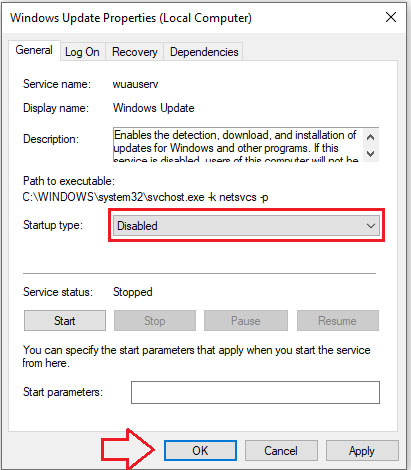
2. Tắt Update Win 10 Bằng Group Policy Editor
Trong một vài trường hợp vì nhiều lí do nên cách trên không có hiệu quả thì bạn hãy sử dụng Group Policy Editor để tắt update Win nhé.
Bước 1: Bấm tổ hợp phím Windows + R để xuất hiện hộp thoại Run => gõ gpedit.msc => OK
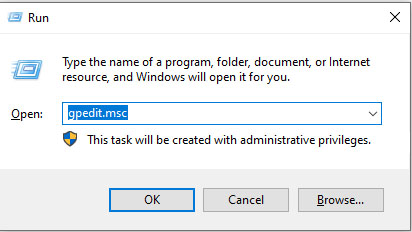
Bước 2: Ở cửa sổ Local Group Policy Editor, bạn chọn Computer Configuration => Administrative Templates => Windows Component => chọn Windows Update ở mục Setting.
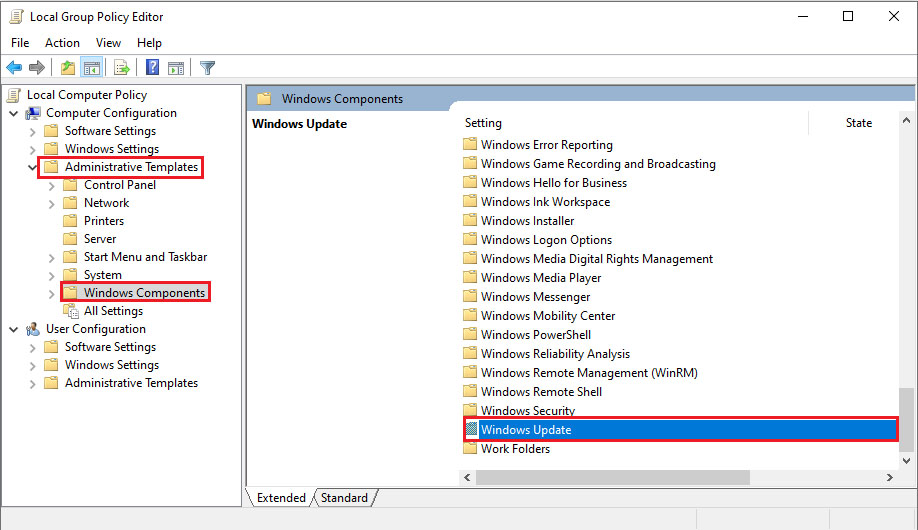
Bước 3: Bạn tìm kiếm và nhấn đúp chuột vào Configure Automatic Updates => chọn Disable. Cuối cùng là chọn Apply và nhấn OK.
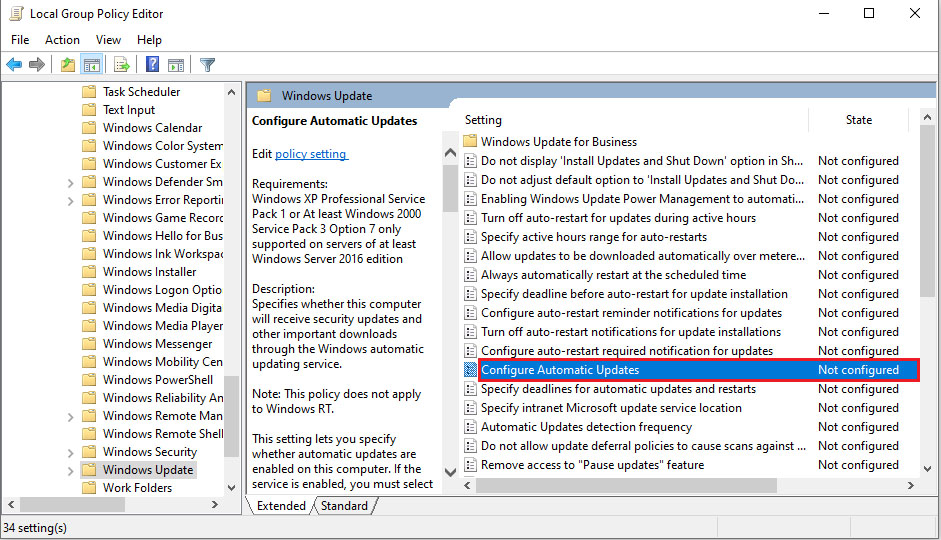
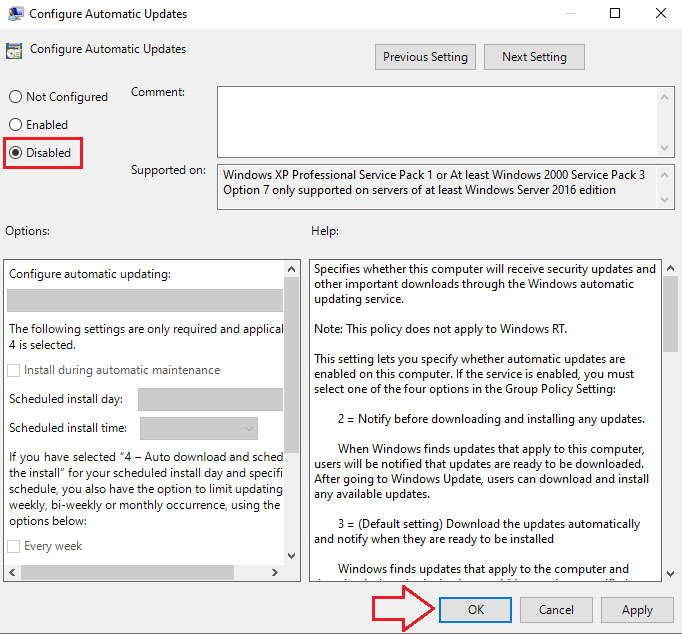
3. Chặn Cập Nhật Windows 10 Với Microsoft
Đây là cách sửa lỗi được chính nhà sản xuất đưa ra nên vừa hiệu quả lại dễ dàng giải quyết được vấn đề. Bạn làm theo các tha thao tác sau:
Bước 1: Nhấn tổ hợp phím Windows + R để mở hộp thoại Run => nhập Regedit => OK
Bước 2: Trong cửa sổ Registry Editor , bạn hãy nhập cú pháp sau vào thah tìm kiếm:
HKEY_LOCAL_MACHINE > Software > Policies > Microsoft > Windows > WindowsUpdate > AU
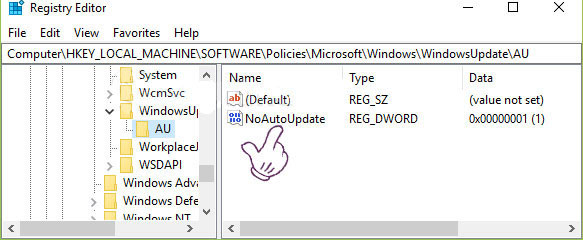
Bước 3: Khi thư mục AU hiện lên , nhấn đúp chuột vào NoAutoUpdate. Bảng chọn Setting hiện ra, bấm 1 vào ô Value data và bấm OK.
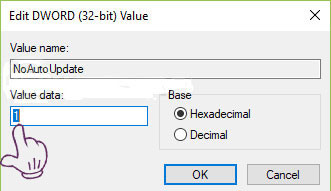
4. Tắt update Win 10 Bằng Cách Thiết Lập Kết Nối WiFi
Bằng việc cài đặt lại chế độ Wifi là bạn có thể tắt update Win 10 được rồi đấy, nhưng đây chỉ là cách mang tính tạm thời, trì hoãn quá trình cập nhật mà thôi và chỉ thực hiện được với máy tính kết nối với, những loại máy dùng kết nối có dây thì cách này không hiệu quả.
Bước 1: Vào Start Menu => chọn Settings
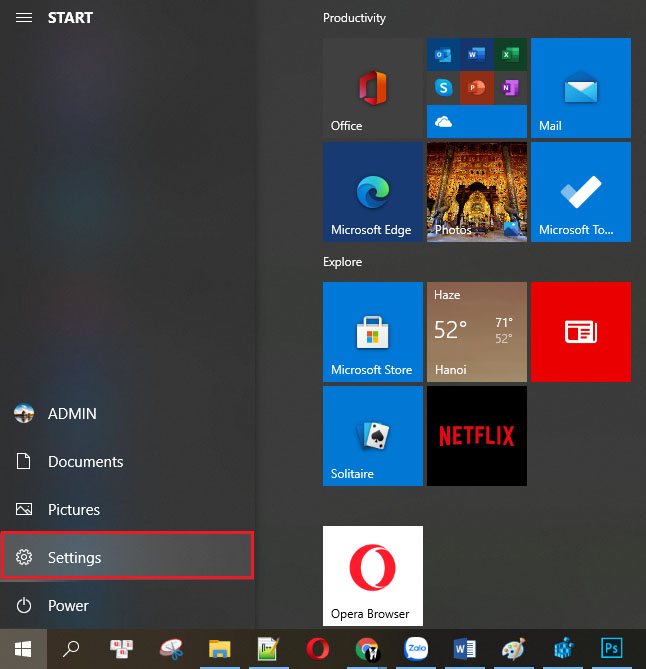
Bước 2: Ở cửa sổ Settings chọn Network & Internet
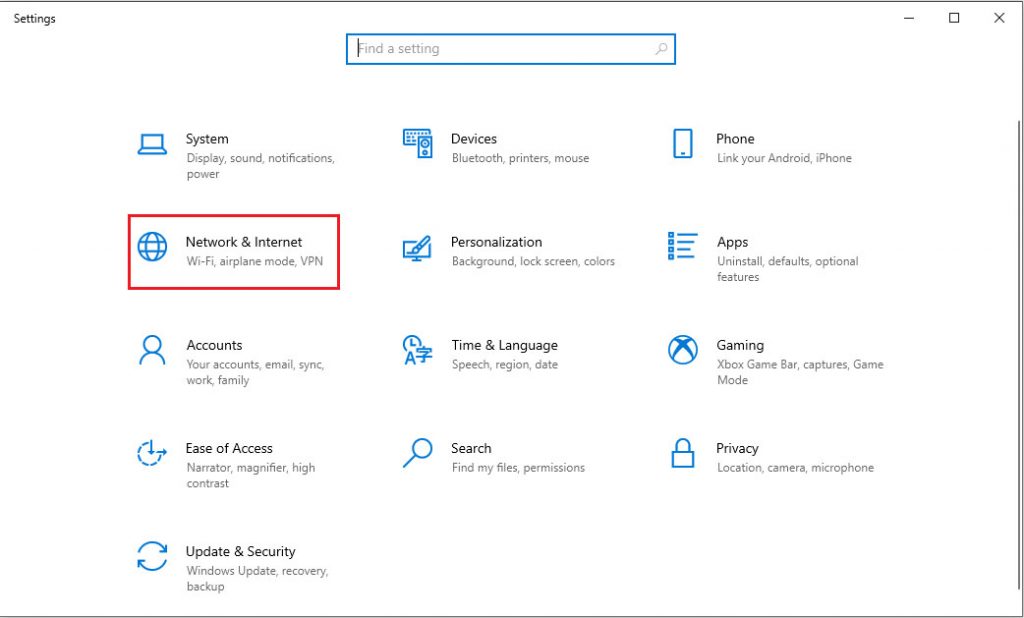
Bước 3: Nhấn chọn Wi-Fi ở bên trái màn hình. Sau đó, nhấn chuột vào Manage known networks => chọn Wifi mà bạn đang sử dụng. Nhấn đúp chuột trái vào tên Wifi và chọn Properties.
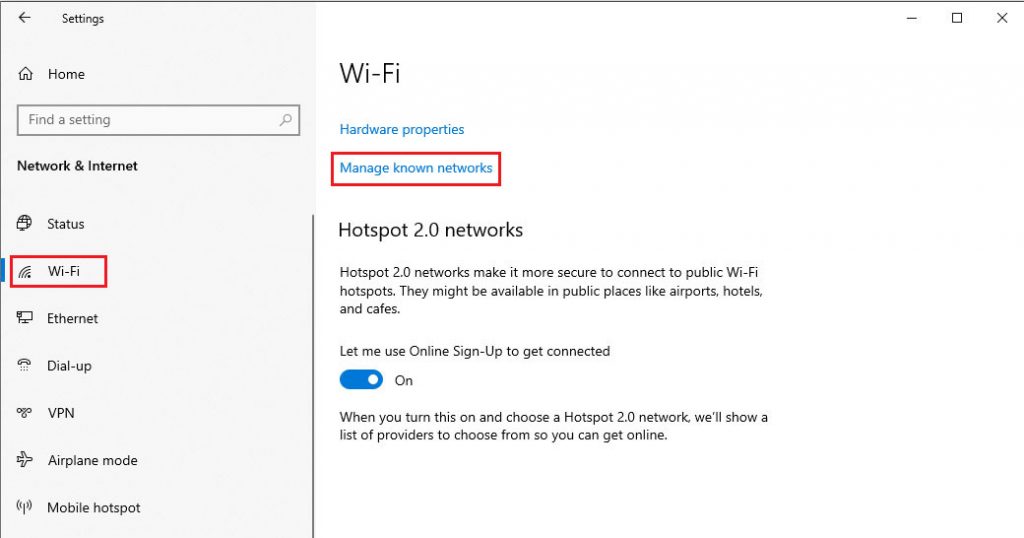
Bước 4: Tìm kiếm Set as metered connection và nhấn vào On
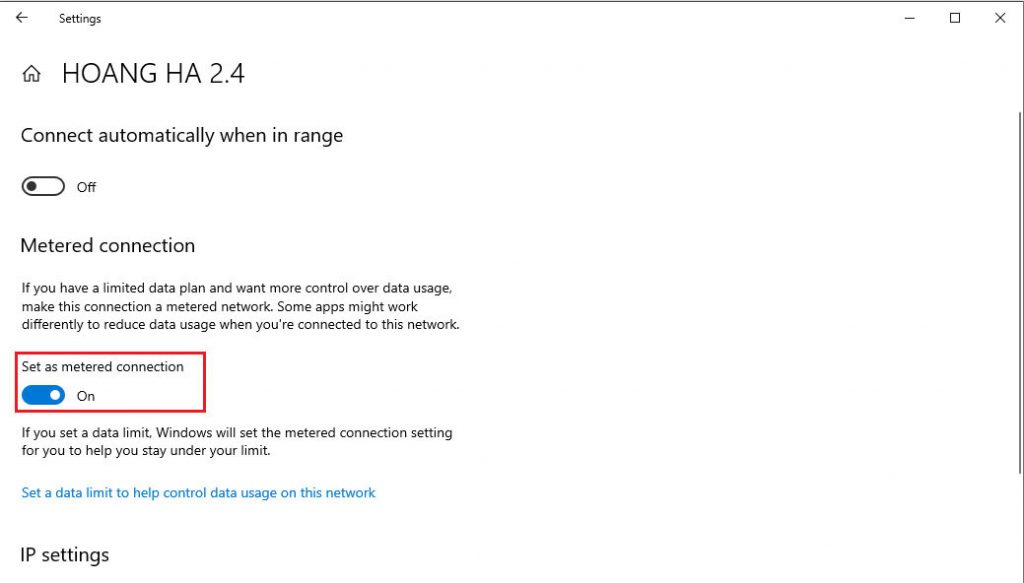
5. Tắt Update Win 10 Bằng Cách Thiết Lập Cài Đặt Hệ Thống
Ngoài 4 cách hướng dẫn trên, bạn cũng có thể tắt update Win bằng cách cài đặt lại hệ. Lưu ý là cách này chỉ áp dụng cho Win 10 trở lên thôi nhé
Có một hạn chế là cách làm này không thể tắt hoàn toàn tính năng tự động cập nhật trên Windows 10 nhưng nó lại có tác dụng giúp giảm thiểu rủi ro bị mất dữ liệu khi hệ điều hành đột nhiên tự cập nhật mà không thông báo trước.
Cách làm theo thứ tự theo các bước sau:
Bước 1: Bạn nhập từ khóa “Update” vào thanh tìm kiếm ở taskbar, sau đó bạn tìm và click vào mục mục Check for updates
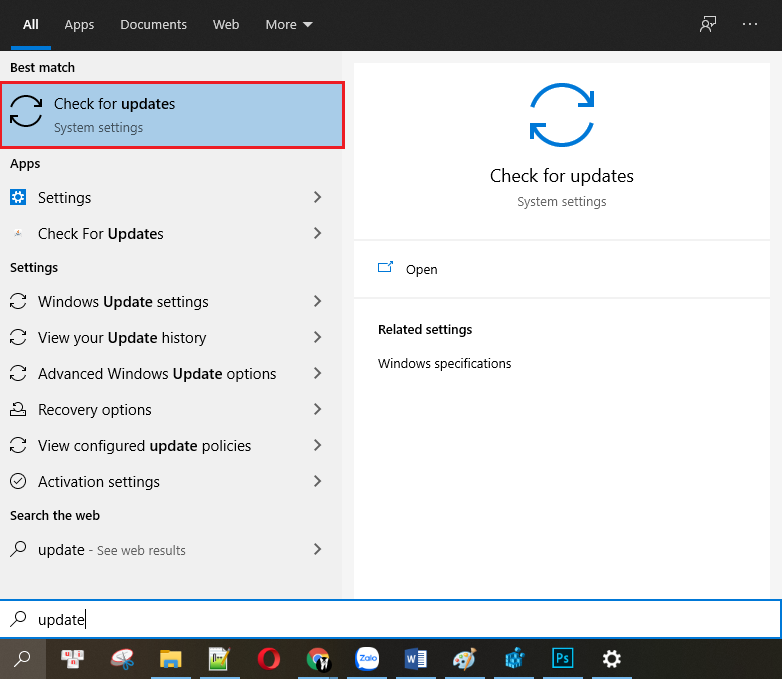
Bước 2: Trong mục “Windows Update“, bạn click vào “Advanced Options” để tiến vào phần thiết lập cơ bản dành cho Windows Update.
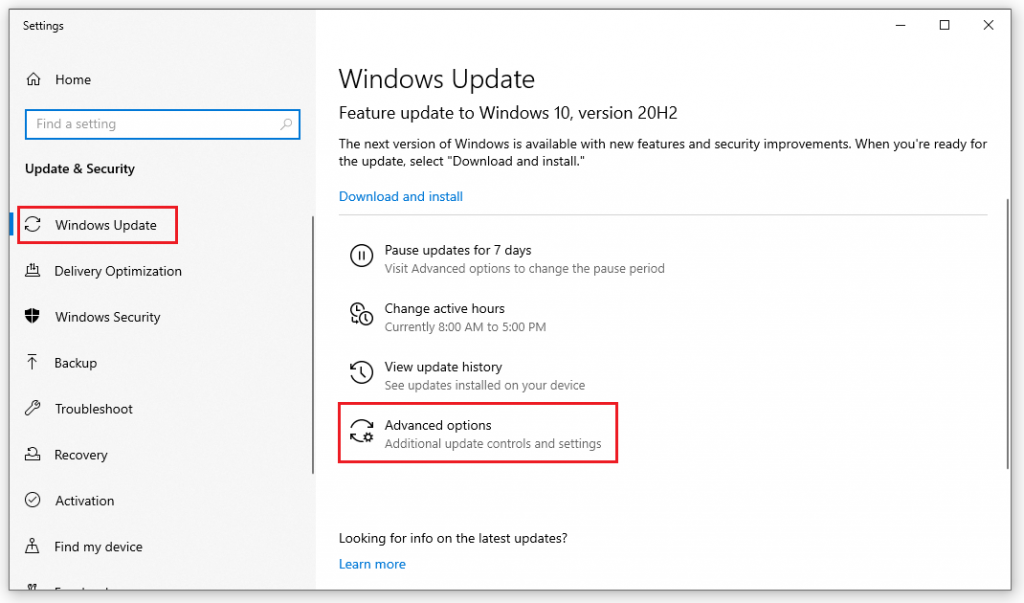
Bước 3: Một trang mới xuất hiện, bạncần chú ý đến 3 dòng đầu tiên với 3 nút gạt cho phép bạn tùy chỉnh quá trình cập nhật của hệ thống.
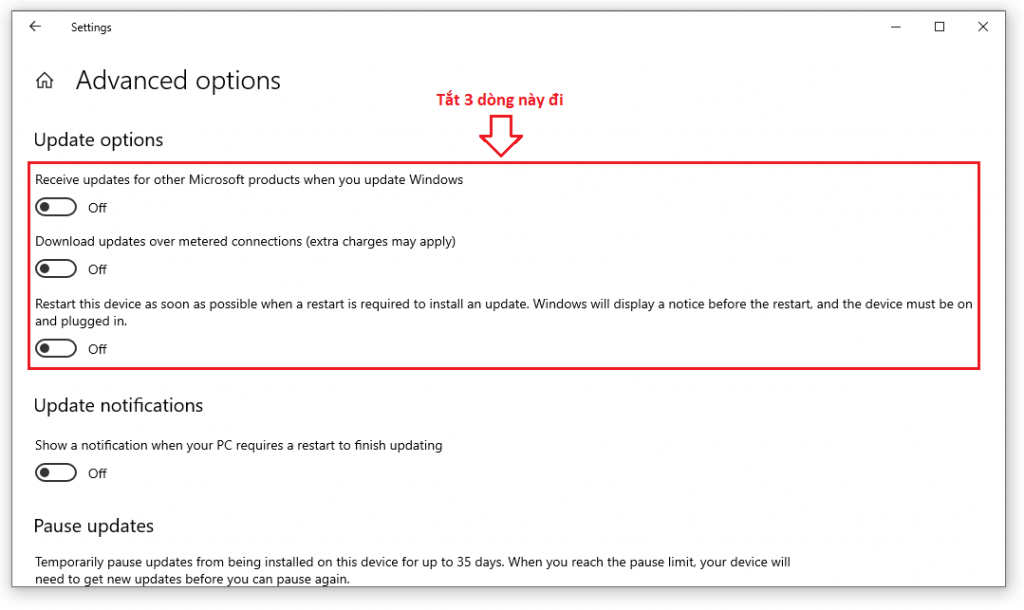
Receive updates for other Microsoft products when you update Windows: Khi bạn cập nhật phiên bản mới của hệ điều hành thì Windows sẽ cập nhật luôn các phần mềm Microsoft trong máy.
Download updates over metered connections (extra changes may apply): Tự động tải về bản cập nhật mới nhất kể cả khi máy tính của bạn đang kết nối với mạng di động có tính phí.
Restart this device as soon as possible when a restart is required to install an update. windows will display a notice before the restart, and device must be on and plugged in: Nhắc người dùng khởi động lại máy sau khi cập nhật xong hệ điều hành.
Điều bạn cần làm lúc này là tắt 3 dòng trên nếu nó đang ở trạng thái ON. Cách này tuy không giúp bạn tắt vĩnh viễn được tính năng update của Windows 10 nhưng hệ thống sẽ thông báo trước để quá trình làm việc của bạn sẽ không bị ảnh hưởng gián đoạn giữa chừng.
Vậy là mình đã hướng dẫn các bạn 5 cách tắt update Win 10 nhanh nhất 2021 rồi, nếu cần tư vấn thêm xin liên hệ kĩ thuật để được hỗ trợ nhé: 0911664191
Xem thêm: Bảng giá cài win tại nhà
Xem Thêm: Bảng giá sửa máy in tại nhà